Cómo hacer una presentación de diapositivas de iPhoto para reproducir en Apple TV
Feb 20, 2024• Última Solución
Nota: iPhoto ha dejado de actualizarse desde 2015. Sin embargo, todavía puede descargarlo y usarlo en el Sitio web oficial de Apple.
Usted quiere hacer que su boda / aniversario / infancia o cumpleaños de sus hijos sean recordados haciendo una presentación de diapositivas de las fotos. Puede hacer que la sensación sea nostálgica para usted cuando es un mal momento para perderse sus días pasados, o puede ser otro medio para disfrutar con la familia. iPhoto es mucho más fácil de manejar para hacer una presentación de diapositivas. Este software viene con algunos temas preinstalados para presentaciones de diapositivas, y usted puede agregar fotos a ellos para tener la presentación de diapositivas preparada. Aquí hay un tutorial de presentación de diapositivas de iPhoto para mostrarle cómo hacer una presentación de diapositivas de iPhoto y reproducir en la televisión, incluido su Apple TV en detalle.
Parte 1: Cómo hacer presentaciones de diapositivas con iPhoto
PArte 2: Cómo ver iPhoto Slideshow en Apple TV
Parte 1: Cómo hacer presentaciones de diapositivas con iPhoto
iPhoto '11 facilita la presentación de diapositivas. Simplemente seleccione las fotos que desea incluir en la presentación de diapositivas y elija
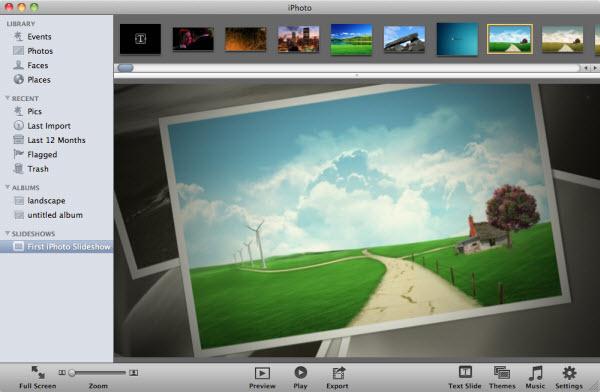
Como iPhoto incluye algunos temas para que pueda hacer una presentación de diapositivas en estilos de pre-diseño, haga clic en el botón Temas para navegar por los temas de presentación de diapositivas en una nueva ventana y seleccione la favorita. Haga clic en el botón Elegir para aplicar. Puede arrastrar y soltar fotos en la parte superior para reorganizar las fotos. Así has terminado.
Configurar una presentación de diapositivas de iPhoto personalizada
De lo que se ha discutido anteriormente, puede obtener una presentación de diapositivas utilizando los temas etiquetados por defecto en iPhoto para la presentación de diapositivas. Sin embargo, la adición de música y propiedades de configuración se tratan ampliamente en otras instrucciones.
Paso 1: Organiza tus foto
Seleccione una nueva presentación de diapositivas en el panel de origen. Puede obtener las fotos para la presentación de diapositivas en una tira de película en la parte superior de la ventana. Puede administrar el orden o la secuencia de la diapositiva simplemente arrastrando las imágenes preferidas por las miniaturas del orden de la foto en la tira de película. Después de cambiar el orden de una foto, barajará el resto.

Paso 2: Elegir y agregar archivos de música
Puede obtener la barra de configuración de música para administrar los archivos de audio para la presentación de diapositivas haciendo clic en el botón Música en la parte inferior derecha de la ventana. Debe seleccionar los archivos desplegables en el menú de origen para encontrar los archivos de música en la unidad que necesita usar. Puede obtener algunas canciones integradas para la presentación de diapositivas, o puede seleccionar de la biblioteca en iTunes desde su Mac favorita.
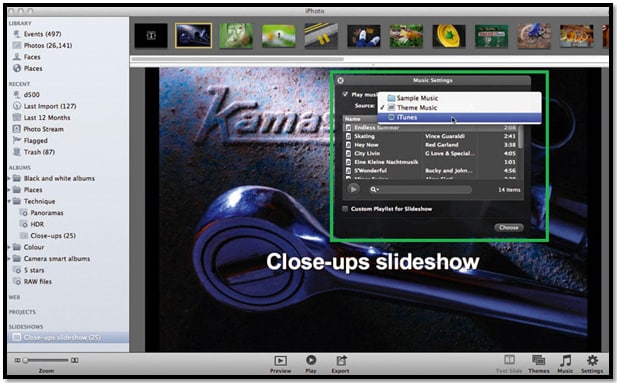
Paso 3: Seleccionar una duración personalizada
Debe elegir el botón Configuración, y puede hacer algunas diferencias por la presente solo eligiendo música. Puede personalizar la duración de una foto de la presentación de diapositivas que se mostrará, o puede ensamblar sus fotos en la longitud de la pista de audio cuando permitirá que el archivo de audio se reproduzca en el fondo de la presentación de diapositivas.
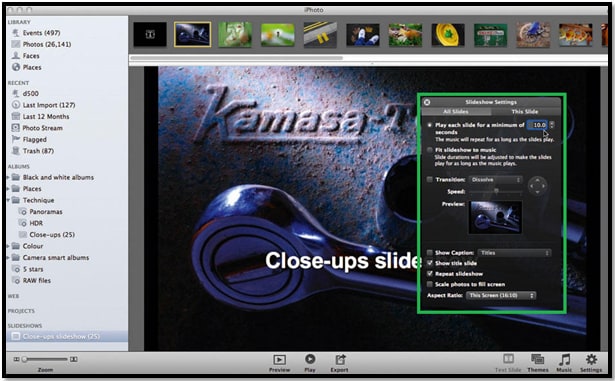
Paso 4: Ajuste de la longitud de la pista
Puede obtener un menú desplegable para la transición haciendo clic en el cuadro de transición. La transición predeterminada se establece en el modo "Disolver". Pero puede elegir más transiciones de las opciones. La transición "Fade Through Black" es muy efectiva para la presentación de diapositivas. Puede administrar o ajustar las propiedades de las transiciones desde el menú de diálogo previsualizado.

Paso 5: Seleccione un título para la presentación de diapositivas
Desde el panel de configuración de la presentación de diapositivas, puede obtener el administrador de títulos o la opción de cambio de nombre del menú Todas las diapositivas para todas las fotos a la vez o para cada foto puede elegir el menú Esta diapositiva en la parte superior del panel. Estos le darán la oportunidad de elegir la configuración para todas las fotos o una seleccionada, pero a menudo le demostrará ser un novato en la elección de las diferentes transiciones para diferentes fotos. Puede agregar más información como otras descripciones, fecha y título, etc. para sus imágenes en la presentación de diapositivas.

Paso 6:Crear una diapositiva de título
¿Qué es la diapositiva de título? Puede agregar un título que se previsualizará en la presentación de diapositivas al principio y adjuntarse con la primera foto. La posición del título de la diapositiva no se puede cambiar, pero el estilo de fuente se puede cambiar fácilmente desde las siguientes instrucciones.
- Seleccione el menú Texto.
- Utilice Comando+T para que se muestre el panel Fuentes.
- Ahora cambia el estilo de fuentes para el título Slide.
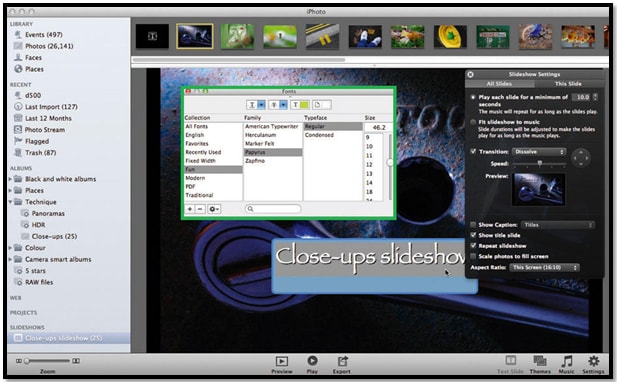
Paso 7: Escala tus fotos de presentación de diapositivas
Hay algunos otros menús en la parte inferior del panel Configuración. La forma o el patrón que necesita para ordenar sus fotos para que se muestren se puede verificar desde "Escalar fotos para ajustar la pantalla". Este menú evitará las barras negras de los lados de sus fotos. Pero debe recordar que esta opción depende del dispositivo que usará para reproducir la presentación de diapositivas.

Paso 8: Seleccione el tamaño de pantalla preferido
Desde iPhoto Slideshow, puede obtener la relación de aspecto 16:10 como la opción predeterminada. Pero cuando lo está reproduciendo en un televisor o monitor de pantalla ancha, debe cambiar el tamaño de la pantalla a la relación de aspecto 16: 9 y debe elegir el tamaño de pantalla adecuado para su iPhone o iPod Mini o iPad para reproducir en él.

Un consejo fácil para usted:
Es posible que el tamaño de la película no sea adecuado para los dispositivos y que sea innecesariamente grande. Por lo tanto, debe seleccionar las dimensiones de acuerdo con el dispositivo específico. Debe hacer clic en el botón Exportar que se encuentra en la parte inferior de la ventana de iPhoto. Aquí puede administrar las dimensiones de las películas según las propiedades del dispositivo.
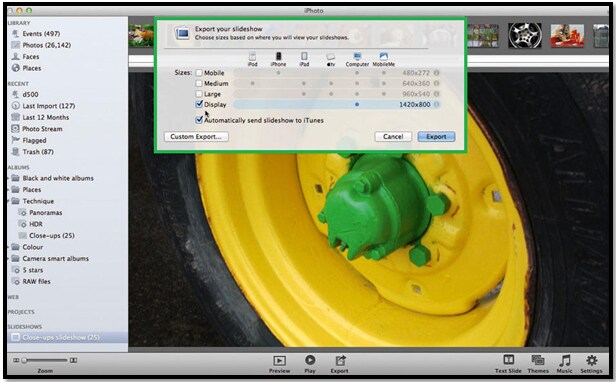
Los pasos anteriores pueden obtener una presentación de diapositivas muy fácil, rápida y completa para sus fotos adecuadas para el dispositivo de reproducción. Ajústate a las instrucciones y agrega tu mejor conocimiento perceptivo para obtener lo mejor de la presentación de diapositivas.
Parte 2: Cómo ver la presentación de diapositivas de iPhoto en Apple TV
Para ver la presentación de diapositivas de iPhoto en apple TV, puedes sincronizar la presentación de diapositivas de iPhoto con Apple TV con iTunes. Para exportar la presentación de diapositivas a iTunes, primero seleccione Exportar en el menú Archivo y vaya a la pestaña Presentación de diapositivas. Seleccione AppleTV y finalmente haga clic en el botón Exportar para iniciar la creación.

Consejo: Si ha seleccionado la opción "Enviar automáticamente presentación de diapositivas a iTunes" , la presentación de diapositivas exportada se agregará a iTunes, lo que le permite sincronizar la presentación de diapositivas de iPhoto con apple TV para su reproducción.
Una vez que su Apple TV se haya conectado correctamente a su Mac, puede encontrarlo en DISPOSITIVOS en iTunes. Elíjalo y ve a la pestaña Películas para transferir la presentación de diapositivas de iPhoto a ATV. Consulta cómo conectar tu Apple TV por cables.
Ahora que tienes la presentación de diapositivas de iPhoto en tu Apple TV, puedes encontrarla fácilmente en el menú del televisor y reproducirla como un encanto. Tomando el Apple TV de 2ª generación, por ejemplo, puedes ir a "Computadoras" en el menú de tu Apple TV, encontrar el video de presentación de diapositivas de iPhoto que has sincronizado con apple TV, seleccionarlo para reproducirlo.

Nota: Solo puede crear algunas presentaciones de fotos simples a través de iPhoto. Para hacer su propia presentación de diapositivas con efectos impresionantes, un fabricante de presentaciones de diapositivas profesional como Wondershare DVD Slideshow Builder Deluxe es una mejor opción. Viene con llamativos temas de presentación de diapositivas para que pueda transformar fotos y música intro películas fantásticas como un profesional. Además, puede exportar fácilmente la presentación de diapositivas y reproducir en Apple TV. Guía de DVD Slideshow Builder Deluxe >>


Editor de video potente y fácil de usar para todos los creadores.
Pruébalo Gratis Pruébalo Gratis Pruébalo Gratis
Recursos gratis de efectos para que tus vídeos sean súper atractivos.
Explora Más Explora Más Explora Más






